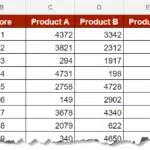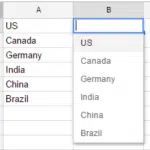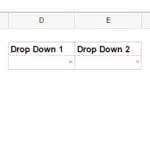Si vous créez un emploi du temps pour les étudiants dans Google Sheets ou si vous planifiez simplement à l’avance, vous devrez peut-être savoir quand est le dernier lundi du mois (ou un autre dernier jour de la semaine du mois). Pour calculer cela, vous pouvez simplement utiliser la fonction Google Sheets EOMONTH
Dans ce didacticiel, je vais vous montrer comment utiliser des formules dans Google Sheets pour ce faire.
Utilisez la formule Google Sheets EOMONTH pour calculer le dernier lundi du mois
Supposons que vous vouliez savoir quelle serait la date du dernier lundi du mois de juin 2018.
Ci-dessous, la fonction EOMONTH qui vous donne le mois et la date dans Google Sheets :
=EOMONTH(DATE(2018,5,1),0)-WEEKDAY(EOMONTH(DATE(2018,5,1),0),2)+1
Comment fonctionne la formule ?
Il existe 3 fonctions Google Sheets utilisées pour calculer cela :
- UN MOIS: Cette fonction trouve la dernière date d’un mois donné. Il signifie ‘End Of Month’ et fait partie des formules MONTH les plus utilisées dans Google Sheets
- JOUR DE LA SEMAINE: Cette fonction nous indique le numéro du jour de la semaine pour une date donnée. Dans cet exemple, la dernière date de juin 2018 était le 30/06/2018, qui était un samedi. Ainsi, la fonction Weekday nous a donné 6 pour samedi (la numérotation a commencé à partir de lundi. Donc lundi est 1, mardi est 2, et ainsi de suite).
- DATE: Cette fonction nous donne la date où nous spécifions l’année, le mois et le jour.
Maintenant, laissez-moi essayer de le décomposer davantage:
EOMONTH(DATE(2018,5,1),0)
Cette partie de la formule nous donnerait la date de fin de juin 2018. Notez que j’ai utilisé ‘0’ comme deuxième argument (ce qui fait que google Sheets entre la date de fin du mois auquel appartient le premier argument).
Vous pouvez également utiliser cette fonction pour obtenir la dernière date du mois précédent/suivant (au lieu de 0, utilisez 1 pour le mois suivant et -1 pour le mois précédent).
WEEKDAY(EOMONTH(DATE(2018,5,1),0),2)
La partie ci-dessus de la formule nous indique quel jour de la semaine est le dernier jour du mois. Dans cet exemple, cela renverra 6 puisque le dernier jour de la semaine est samedi.
=EOMONTH(DATE(2018,5,1),0)-WEEKDAY(EOMONTH(DATE(2018,5,1),0),2)+1
Enfin, cette formule nous donne le dernier lundi du mois.
Vous pouvez également utiliser la même technique pour calculer n’importe quel jour du mois. Par exemple, si vous souhaitez connaître le troisième jeudi de juin 2018, vous pouvez utiliser la formule ci-dessous :
=EOMONTH(DATE(2018,6,1),-1)+1+IF(WEEKDAY(EOMONTH(DATE(2018,6,1),-1)+1,2)>4,4-WEEKDAY(EOMONTH(DATE(2018,6,1),-1)+1,2)+7,4-WEEKDAY(EOMONTH(DATE(2018,6,1),-1)+1,2))+7*2
Cette technique peut également être utilisée pour calculer les vacances dans une année. Par exemple, si vous souhaitez connaître la date de la fête du travail, qui est le premier lundi de septembre, vous pouvez utiliser cette technique.
Exemple d’utilisation – Utilisation de EOMONTH pour calculer les avantages sociaux des employés
Comme les primes et les avantages des employés commencent souvent après un certain nombre plein mois après avoir rejoint l’équipe, la fonctionnalité EOMONTH Google Sheets est un bon moyen de calculer exactement quand un employé devient éligible. Jetez un œil à l’exemple suivant :
Comme vous pouvez le constater, “Smith Michaels” a une date d’avantages sociaux différente de celle de “Doe Johnson”, même s’il n’a été embauché que quelques jours après cette dernière.
Vous aimerez peut-être également les tutoriels Google Sheets suivants :
- Google Sheet : qu’est-ce que c’est et comment l’utiliser ? - 13 mars 2024
- Comment utiliser Google Sheet pour gérer vos données ? - 11 mars 2024
- Google Sheets vs Excel : Quelles sont les différences à connaître ? - 10 mars 2024